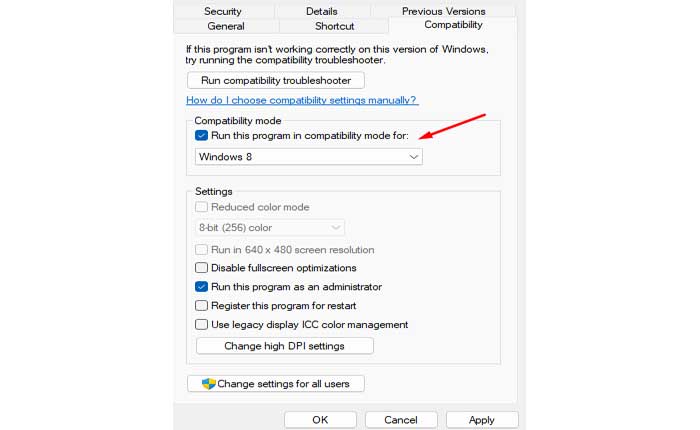Stai affrontando il problema del programma di disinstallazione Revo che non funziona? Se sì, non preoccuparti, sei nel posto giusto.
Revo Uninstaller è un software di utilità progettato per aiutare gli utenti a disinstallare in modo efficiente i programmi e rimuovere i file rimanenti e le voci di registro dai propri computer Windows.
A differenza del programma di disinstallazione integrato standard in Windows, Revo Uninstaller fornisce funzionalità e capacità avanzate per garantire la rimozione completa dei programmi indesiderati e dei file associati.
Se stai riscontrando il problema che Revo Uninstaller non funziona, non preoccuparti, ti abbiamo coperto.
Oggi ti fornirò alcune soluzioni semplici ed efficaci per risolvere questo problema.
Iniziamo.
Come risolvere il problema con il programma di disinstallazione di Revo che non funziona
Ecco alcuni passaggi che puoi provare a risolvere il problema:
Riavviare il programma di disinstallazione di Revo:
A volte, il semplice riavvio del programma può risolvere anomalie o problemi temporanei.
Chiudi completamente Revo Uninstaller e poi riaprilo per vedere se il problema persiste.
Per fare questo:
- Chiudi Revo Uninstaller facendo clic su an “X” situata nell'angolo in alto a destra oppure premendo “Alt + F4”.
Una volta chiuso, riavvialo e controlla se il problema persiste.
Esegui come amministratore:
Assicurati che Revo Uninstaller sia in esecuzione con privilegi di amministratore.
Fare così:
- Fare clic con il tasto destro su Revo Disinstallal'icona r e selezionare 'Esegui come amministratore.
Una volta aperto, controlla se funziona come previsto.
Modalità di compatibilità:
Se stai utilizzando una versione precedente di Revo Uninstaller su una versione più recente di Windows, prova a eseguirla in modalità compatibilità.
Ecco come farlo:
- Fare clic con il pulsante destro del mouse sul collegamento del programma, vai a Proprietà, poi il Scheda Compatibilità, e seleziona una versione precedente di finestre
- Quindi fare clic su “OK” E “Fare domanda a”.
Una volta aperto, controlla se funziona come previsto.
Aggiorna il programma di disinstallazione di Revo:
Assicurati di utilizzare la versione più recente di Revo Uninstaller.
Gli sviluppatori rilasciano spesso aggiornamenti per correggere bug e migliorare la compatibilità con i sistemi operativi e i programmi più recenti.
Controlla gli aggiornamenti all'interno del programma Revo Uninstaller o scarica l'ultima versione dal sito ufficiale.
Aggiorna Windows:
Assicurati che il tuo sistema operativo sia aggiornato con gli ultimi aggiornamenti e patch.
A volte, gli aggiornamenti di sistema possono risolvere problemi di compatibilità che influiscono sulle prestazioni di Revo Uninstaller.
Ecco come verificare e aggiornare:
- Windows 10: Vai a Impostazioni > Aggiornamento e sicurezza > aggiornamento Windows E Controlla gli aggiornamenti.
- Windows11: Vai a Impostazioni > aggiornamento Windows > Controlla gli aggiornamenti.
Segui le istruzioni visualizzate per completare l'aggiornamento, quindi riavvia il PC.
Quindi apri Revo Uninstaller e controlla se il problema persiste.
Controlla i conflitti Programmi:
Altri programmi o software in esecuzione sul tuo computer potrebbero essere in conflitto con Revo Uninstaller.
Prova a chiudere eventuali programmi o processi in background non necessari prima di eseguire nuovamente Revo Uninstaller.
Fare così:
- Aprire il Task Manager premendo “Ctrl + Maiusc + Esc.”
- Quindi vai al “Processi” scheda e disabilitare qualsiasi programma indesiderato.
- Soprattutto altri programmi di disinstallazione o strumenti di ottimizzazione del sistema.
Una volta terminato, apri nuovamente Revo Uninstaller e controlla se il problema persiste.
Reinstallare il programma di disinstallazione di Revo:
Se il problema persiste, valuta la possibilità di disinstallare e reinstallare Revo Uninstaller.
Questo può aiutare a correggere eventuali file o configurazioni danneggiati che potrebbero causare il problema.
Ecco come farlo:
- Puoi farlo andando a Pannello di controllo > Programmi e caratteristiche, selezionando Programma di disinstallazione Revo dall'elenco e facendo clic su “Disinstalla”.
- Segui le istruzioni per completare il processo di disinstallazione.
- Una volta terminato, visita il sito Web ufficiale di Revo Uninstaller per scaricare l'ultima versione del software.
- Assicurati di scegliere la versione corretta per il tuo sistema (32 bit o 64 bit).
- Una volta scaricata l'ultima versione, esegui il file di installazione per iniziare il processo di installazione.
- Segui le istruzioni visualizzate sullo schermo per installare Revo Uninstaller sul tuo computer.
- Potrebbe essere necessario fornire privilegi amministrativi durante il processo di installazione.
- Al termine, potrebbe essere necessario riavviare il computer per completare la configurazione.
Dopo aver riavviato il computer, puoi avviare Revo Uninstaller.
Controlla se funziona correttamente.
Queste sono alcune soluzioni efficaci per risolvere il problema del mancato funzionamento del programma di disinstallazione di Revo.